Win7如何硬盘安装Ubuntu实现双系统
2016-11-27 00:00
766 查看
摘要: 想要安装Windows/Linux双系统,但是手头又没有Linux的启动U盘,是不是很头疼呢?(光盘安装这种过时的方式就不提了) 没关系,这就来教大家如何在Windows7系统下硬盘安装Ubuntu系统。
在此之前,相信已经有很多网上的教程帮助大家如何安装Windows/Linux双系统了。我也是在看了一些教程后才成功装好了双系统。但是跟着网上的教程发现在安装的时候总是会出现一些问题导致安装不成功。所以就自己就做一次成功经验的总结。
###第一步: ###
使用Windows系统自带的磁盘管理工具或其他磁盘管理工具划分出一个20G以上空间的空白磁盘空间,此磁盘空间不能是Windows的任何磁盘格式,所以划分出来的磁盘空间要变为"删除卷"。
###第二步: ###
在网上下载Easy BSD工具和想要安装的Linux版本(这里就用Ubuntu做演示)。安装好Easy BSD工具,把下载好的Linux镜像文件使用解压工具打开,找到casper文件夹,把里面的initrd.lz和vmlinuz解压到C盘,把.disk文件夹也解压到C盘,然后在把整个iso文件复制到C盘。这里复制到哪个盘里影响并不是很大,后面会有说明,不过为了方便起见最好放到C盘根目录下。(如果是其他linux系统不仅要求iso文件名字一样,还要求vmlinuz和initrd文件是从网上的源里对应下载,这个有些要查具体代号我提供一个中国科学技术大学开源软件镜像源http://debian.ustc.edu.cn/,还有initrd文件有些是img后缀也要在menu.lst中改)
###第三步: ###
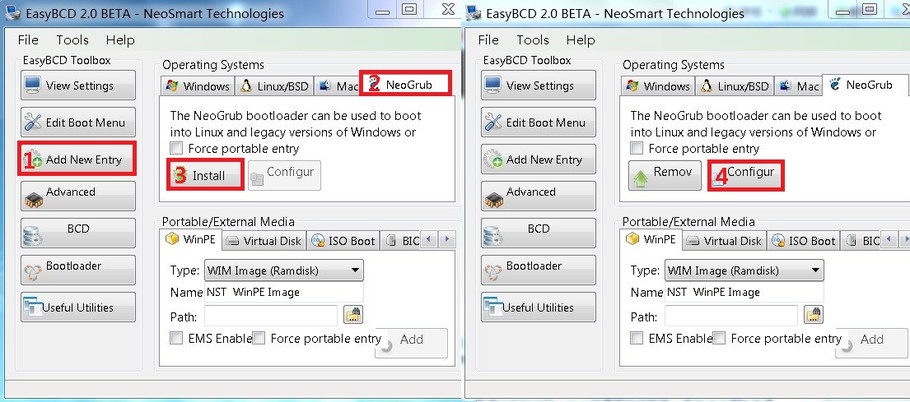
按照上图的序号点击,会打开一个记事本文件,将下面的代码复制到文件的尾部
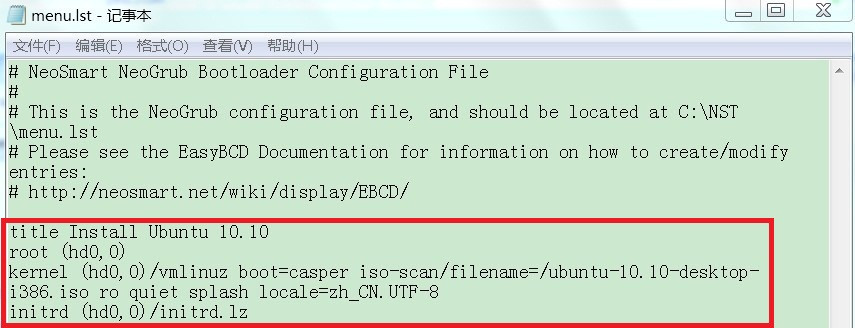
到此,Easy BSD部分的操作就结束了。
###第四步:###
电脑重启后,就会发现启动菜单多了一项NeoGrub Bootloader,选择NeoGrub Bootloader启动项,就会进入Ubuntu桌面,先不要急着点击点桌面上的安装系统图标。先点击桌面左上角应用程序—附件—终端,输入sudo umount -l /isodevice后回车。这主要是为了防止安装过程中出现“无法卸载挂载点”的错误。然后可以点击桌面上的安装Ubuntu一步步按照提示选择安装了。
这里介绍一下安装过程中涉及到的分区问题:
安装的时候选择“手动分区”(或者选择使用全部空闲)
1 选择“free space”(空闲空间)
2 点击“New partition”(新建分区)
3 选择新分区的类型:Primary(主分区)(安装双系统且已安装Windows的话,/分区的类型选择Primary或者Logical都可以,其它分区选择Logical逻辑分区。单独安装Ubuntu到全新磁盘,/分区需要选择Primary,其它分区选择Logical逻辑分区就可以)
4 输入新分区的大小(以MB为单位)
5 选择新分区的位置(你希望新分区是建在可用空间的首部还是尾部,一般默认统一选择“开始”就可以)
6 选择使用的文件系统(一般用ext3或ReiseFS)
7 选择挂载点
8 点击“OK“确认
之后的过程相信大家都知道的,就不再赘述了。
在此之前,相信已经有很多网上的教程帮助大家如何安装Windows/Linux双系统了。我也是在看了一些教程后才成功装好了双系统。但是跟着网上的教程发现在安装的时候总是会出现一些问题导致安装不成功。所以就自己就做一次成功经验的总结。
###第一步: ###
使用Windows系统自带的磁盘管理工具或其他磁盘管理工具划分出一个20G以上空间的空白磁盘空间,此磁盘空间不能是Windows的任何磁盘格式,所以划分出来的磁盘空间要变为"删除卷"。
###第二步: ###
在网上下载Easy BSD工具和想要安装的Linux版本(这里就用Ubuntu做演示)。安装好Easy BSD工具,把下载好的Linux镜像文件使用解压工具打开,找到casper文件夹,把里面的initrd.lz和vmlinuz解压到C盘,把.disk文件夹也解压到C盘,然后在把整个iso文件复制到C盘。这里复制到哪个盘里影响并不是很大,后面会有说明,不过为了方便起见最好放到C盘根目录下。(如果是其他linux系统不仅要求iso文件名字一样,还要求vmlinuz和initrd文件是从网上的源里对应下载,这个有些要查具体代号我提供一个中国科学技术大学开源软件镜像源http://debian.ustc.edu.cn/,还有initrd文件有些是img后缀也要在menu.lst中改)
###第三步: ###
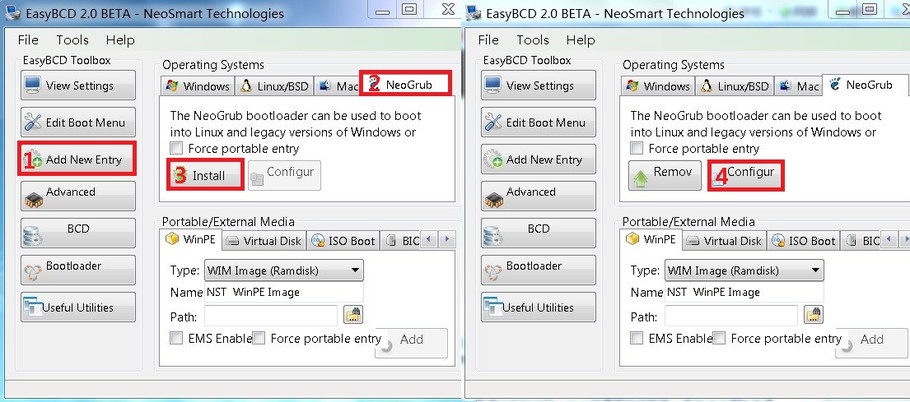
按照上图的序号点击,会打开一个记事本文件,将下面的代码复制到文件的尾部
title Install Ubuntu 16.04 root (hd0,0) kernel (hd0,0)/vmlinuz.efi boot=casper iso-scan/filename=/ubuntu-16.04-desktop-i386.iso ro quiet splash locale=zh_CN.UTF-8 initrd (hd0,0)/initrd.lz
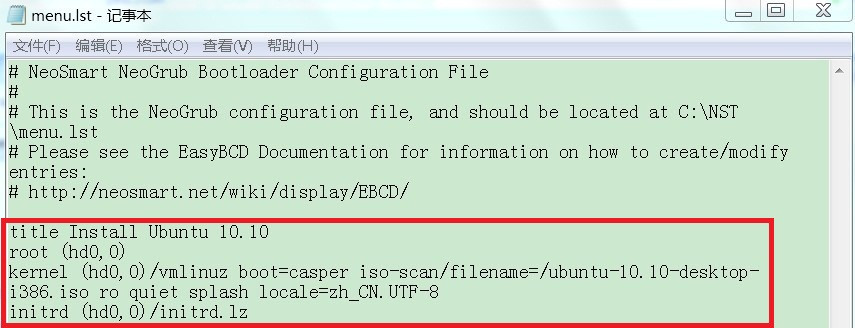
到此,Easy BSD部分的操作就结束了。
###第四步:###
电脑重启后,就会发现启动菜单多了一项NeoGrub Bootloader,选择NeoGrub Bootloader启动项,就会进入Ubuntu桌面,先不要急着点击点桌面上的安装系统图标。先点击桌面左上角应用程序—附件—终端,输入sudo umount -l /isodevice后回车。这主要是为了防止安装过程中出现“无法卸载挂载点”的错误。然后可以点击桌面上的安装Ubuntu一步步按照提示选择安装了。
这里介绍一下安装过程中涉及到的分区问题:
安装的时候选择“手动分区”(或者选择使用全部空闲)
1 选择“free space”(空闲空间)
2 点击“New partition”(新建分区)
3 选择新分区的类型:Primary(主分区)(安装双系统且已安装Windows的话,/分区的类型选择Primary或者Logical都可以,其它分区选择Logical逻辑分区。单独安装Ubuntu到全新磁盘,/分区需要选择Primary,其它分区选择Logical逻辑分区就可以)
4 输入新分区的大小(以MB为单位)
5 选择新分区的位置(你希望新分区是建在可用空间的首部还是尾部,一般默认统一选择“开始”就可以)
6 选择使用的文件系统(一般用ext3或ReiseFS)
7 选择挂载点
8 点击“OK“确认
之后的过程相信大家都知道的,就不再赘述了。
相关文章推荐
- 在已有 Ubuntu 的基础上硬盘安装 Win7 实现双系统
- 如何实现硬盘安装 windows 7 和 ubuntu 9.10 双系统
- 只要四个步骤轻松完成win7 ubuntu双系统安装(硬盘安装,无需光驱)
- 硬盘安装Win7与ubuntu11.10双系统、非wubi安装
- WIN7下硬盘安装WIN7和Ubuntu 10.04双系统
- Win7下如何硬盘安装Ubuntu
- 系统相关-----win7-64bit下硬盘安装ubuntu 12.10-64bit的方法
- 教大家如何实现硬盘安装linux系统
- windows下硬盘安装Ubuntu 9.04 实现Ubuntu 和 windows 双系统共存
- windows中硬盘安装ubuntu-9.10 实现双系统启动
- WIN7下硬盘安装WIN7和Ubuntu 10.04双系统成功
- ubuntu10.10系统安装(win7硬盘下安装)
- 如何网络和硬盘安装Ubuntu系统
- 先安装win7再安装linux相关系统如 fedora 14 ubuntu 等 如何修改开机系统启动顺序
- win7下硬盘安装Ubuntu 10.10 实现双系统(非wubi安装)
- win7和Ubuntu 双系统硬盘安装图文教程
- 四步完成win7 ubuntu双系统安装(硬盘,无需光驱)
- 教大家如何实现硬盘安装linux系统
- WIN7下硬盘安装WIN7和Ubuntu 10.04双系统成功
- EasyBCD硬盘安装 Ubuntu+Win7 双系统及卸载
